Trong kỷ nguyên số hóa hiện nay, quyền riêng tư trên điện thoại thông minh đang trở thành một trong những mối quan tâm hàng đầu của người dùng. Không ít ứng dụng Android mà bạn cài đặt đòi hỏi quyền truy cập vào các thông tin nhạy cảm như vị trí, micro, hoặc danh bạ, dù chúng không thực sự cần thiết cho hoạt động chính. Điều này có thể tiềm ẩn rủi ro theo dõi ngầm và lạm dụng dữ liệu cá nhân. Để đảm bảo thông tin của bạn được an toàn và kiểm soát tối đa, đã đến lúc bạn cần chủ động điều chỉnh các cài đặt quyền riêng tư Android, chặn đứng mọi hành vi “ngó nghiêng” không mong muốn ngay từ đầu. Bài viết này sẽ cung cấp cho bạn những phương pháp hiệu quả nhất để thiết lập và kiểm soát quyền riêng tư, biến chiếc điện thoại Android của bạn thành một pháo đài bảo mật vững chắc.
1. Kiểm Soát Quyền Truy Cập Của Ứng Dụng (App Permissions)
Khi bạn cài đặt một ứng dụng mới, nó thường yêu cầu quyền truy cập vào camera, micro, hoặc vị trí ngay cả trước khi bạn mở nó. Tuy nhiên, phần lớn ứng dụng không thực sự cần tất cả những quyền mà chúng yêu cầu. Chẳng hạn, một ứng dụng chỉnh sửa ảnh hoàn toàn có thể hoạt động tốt mà không cần biết vị trí của bạn, hay một ứng dụng ghi chú không cần quyền truy cập vào micro.
Việc cấp những quyền không cần thiết này có thể âm thầm mở ra cánh cửa cho việc theo dõi ngầm trong nền, nếu bạn không cẩn trọng. May mắn thay, bạn có thể hoàn toàn kiểm soát quyền truy cập của ứng dụng ngay từ đầu. Ngay sau khi cài đặt một ứng dụng, hãy nhấn giữ biểu tượng của nó trên màn hình chính hoặc trong ngăn kéo ứng dụng, sau đó chọn Thông tin ứng dụng (App info). Từ đó, truy cập mục Quyền (Permissions) để xem ứng dụng được phép truy cập những gì. Chạm vào từng mục và chọn Từ chối (Deny) hoặc Hỏi mỗi lần (Ask every time) nếu bạn không chắc chắn về việc cấp quyền truy cập hoàn toàn.
Để quản lý quyền cho tất cả các ứng dụng ở một nơi, hãy đi tới Cài đặt (Settings) > Bảo mật và quyền riêng tư (Security and privacy) > Các cài đặt quyền riêng tư khác (More privacy settings) > Trình quản lý quyền (Permission Manager). Bạn sẽ thấy các danh mục quyền như Camera, Vị trí (Location), và Microphone. Chạm vào bất kỳ danh mục nào để xem ứng dụng nào có quyền truy cập, sau đó quyết định xem chúng có thực sự cần thiết hay không.
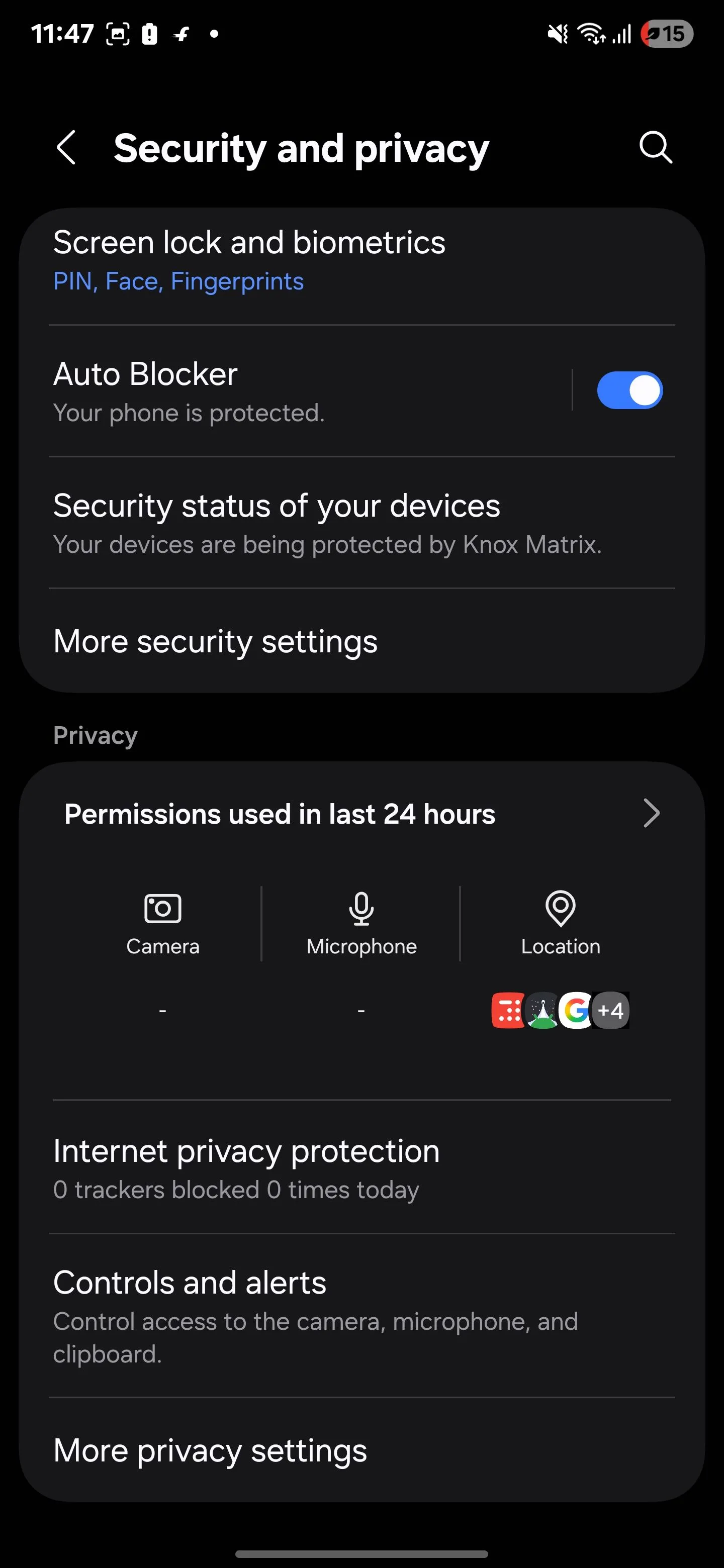 Menu Cài đặt Bảo mật và Quyền riêng tư trên điện thoại Samsung
Menu Cài đặt Bảo mật và Quyền riêng tư trên điện thoại Samsung
Chỉ với vài thao tác đơn giản, bạn đã có thể đặt ra các giới hạn ngay từ đầu, và điều này sẽ giúp bảo vệ dữ liệu của bạn khỏi bị lạm dụng về sau. Bạn càng hành động sớm, bạn càng có nhiều quyền kiểm soát đối với những gì ứng dụng của mình có thể thấy và làm.
2. Tắt Định Vị Chính Xác (Precise Location)
Hầu hết các ứng dụng không cần tọa độ chính xác của bạn. Chắc chắn, các dịch vụ như bản đồ hoặc gọi xe công nghệ cần vị trí, nhưng ngay cả chúng cũng hiếm khi yêu cầu độ chính xác đến từng mét. Android cho phép bạn chọn giữa Chính xác (Precise) và Gần đúng (Approximate) khi cấp quyền truy cập vị trí, và tùy chọn sau thường hoạt động tốt.
Khi một ứng dụng yêu cầu quyền truy cập vị trí, bạn thường sẽ thấy một nút chuyển đổi có nhãn Sử dụng vị trí chính xác (Use precise location), thường được bật theo mặc định. Tắt nó sẽ báo cho ứng dụng chỉ sử dụng khu vực chung của bạn thay vì vị trí chính xác. Nếu bạn đã cấp quyền truy cập vị trí chính xác cho một số ứng dụng, bạn có thể quay lại và thay đổi nó.
Điều hướng đến Cài đặt (Settings) > Vị trí (Location) > Quyền của ứng dụng (App permissions), sau đó chọn ứng dụng bạn muốn xem lại. Từ đó, tắt nút chuyển đổi Sử dụng vị trí chính xác (Use precise location) để ngăn ứng dụng theo dõi chuyển động chính xác của bạn. Ứng dụng vẫn sẽ hoạt động, nhưng sẽ truy cập ít chi tiết hơn về vị trí của bạn.
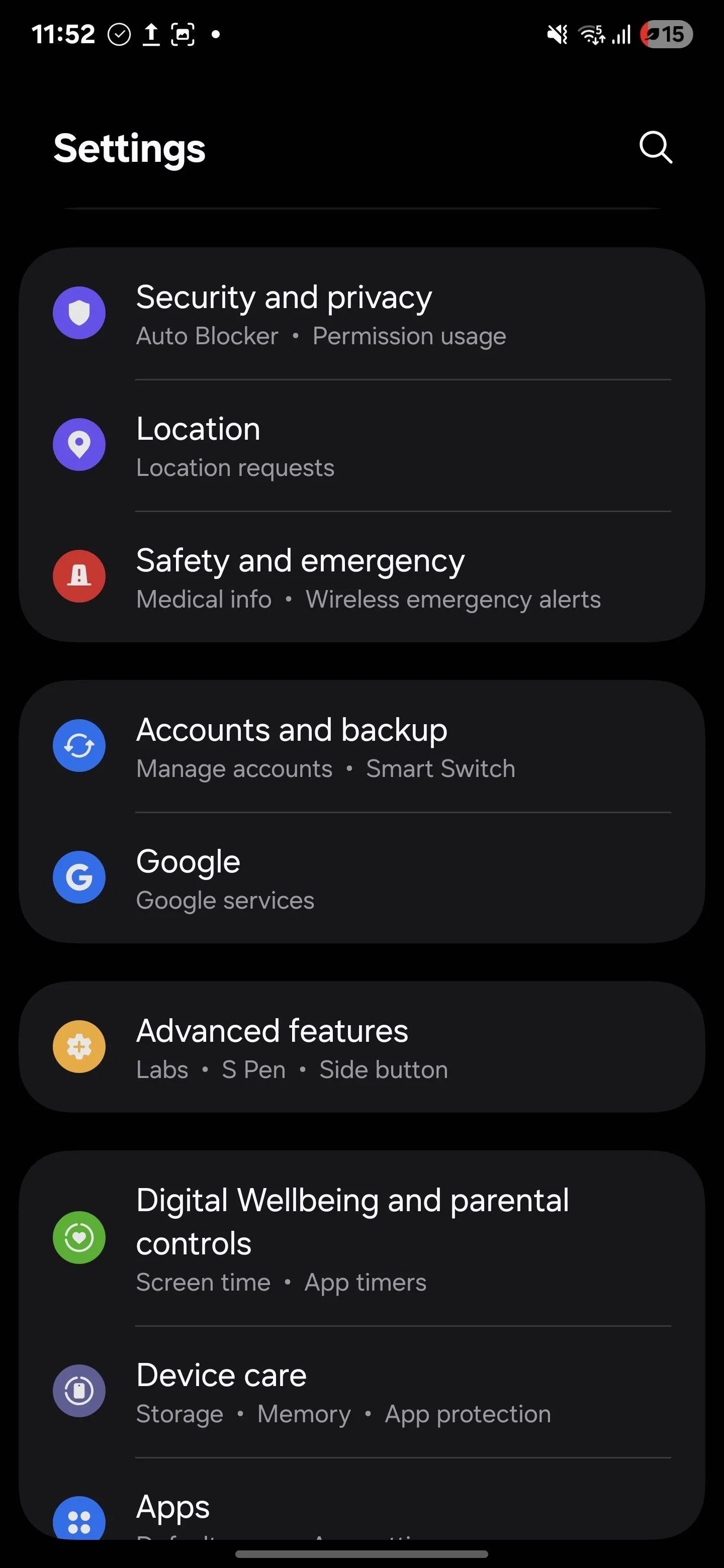 Màn hình cài đặt vị trí và quyền truy cập ứng dụng trên Samsung Galaxy S25
Màn hình cài đặt vị trí và quyền truy cập ứng dụng trên Samsung Galaxy S25
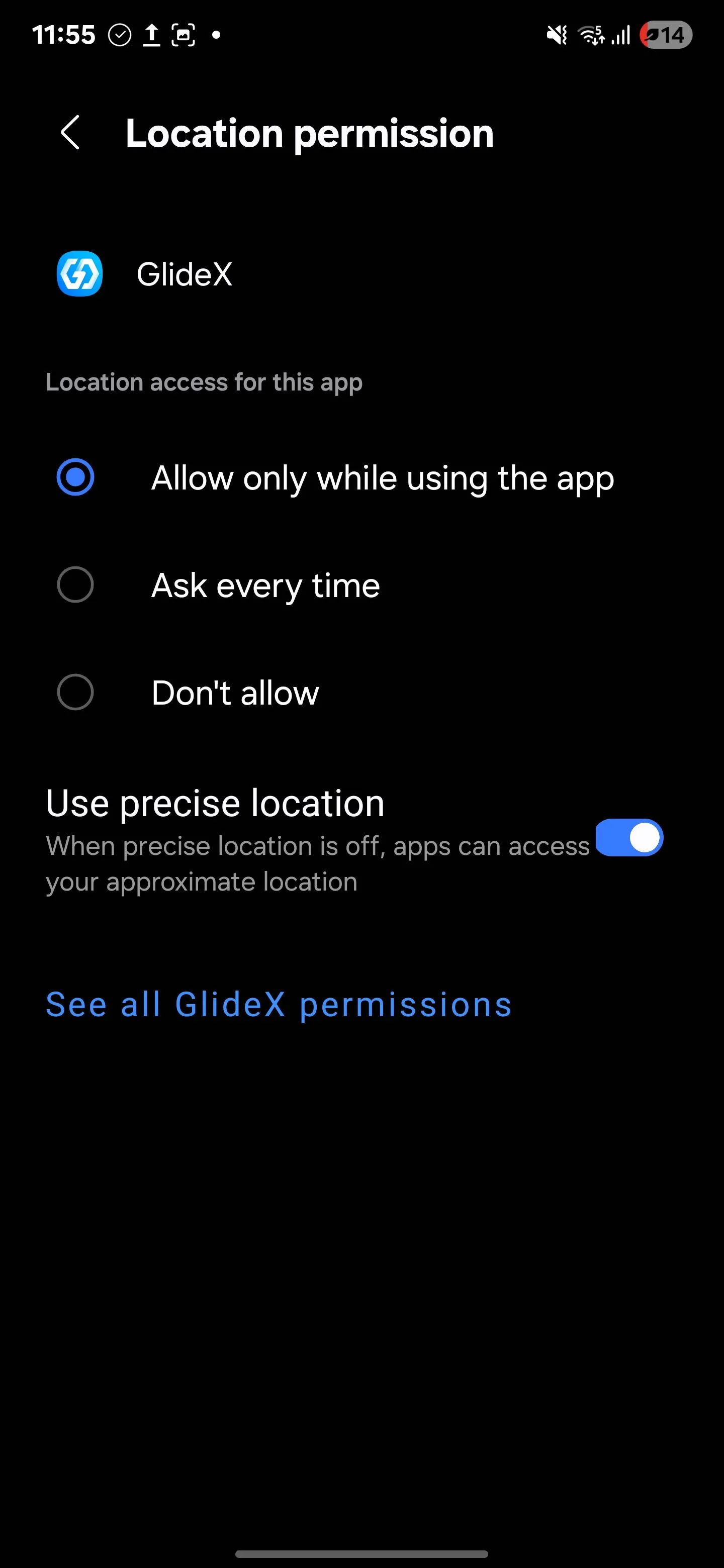 Tắt định vị chính xác cho ứng dụng trong cài đặt quyền truy cập vị trí trên Android
Tắt định vị chính xác cho ứng dụng trong cài đặt quyền truy cập vị trí trên Android
3. Hạn Chế Hoạt Động Nền Tiêu Tốn Pin
Việc bạn đóng một ứng dụng không có nghĩa là nó ngừng hoạt động. Nhiều ứng dụng vẫn chạy âm thầm trong nền, liên tục “ping” máy chủ và thu thập dữ liệu. Điều này không chỉ tiêu tốn pin mà còn tiềm ẩn nguy cơ về quyền riêng tư.
Để ngăn chặn điều này, hãy điều hướng đến Cài đặt (Settings) > Ứng dụng (Apps), chọn ứng dụng, chạm vào Pin (Battery), và đặt hoạt động nền của nó thành Hạn chế (Restricted). Bằng cách này, ứng dụng sẽ không chạy trong nền trừ khi bạn mở nó trực tiếp.
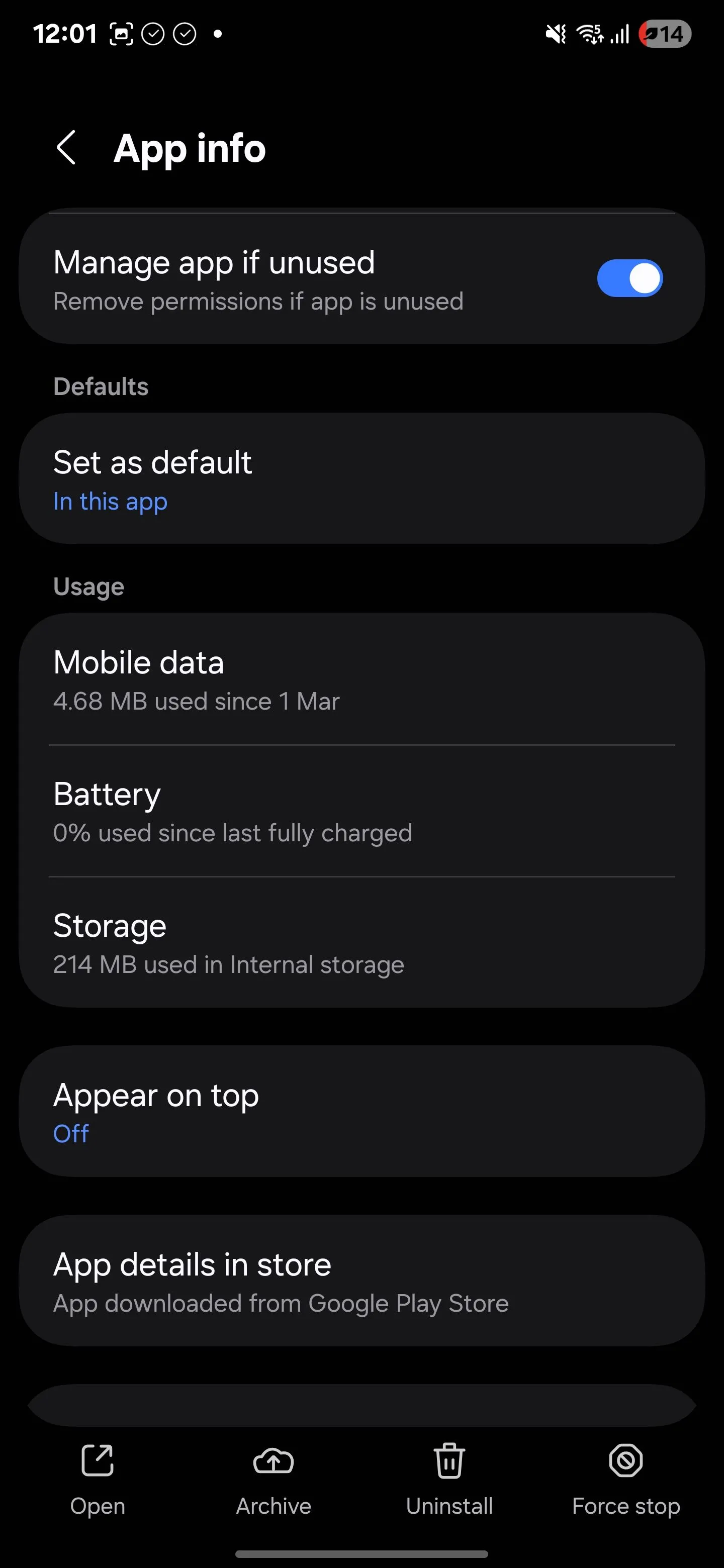 Thông tin ứng dụng và tùy chọn sử dụng pin trong cài đặt điện thoại Samsung
Thông tin ứng dụng và tùy chọn sử dụng pin trong cài đặt điện thoại Samsung
Hãy cẩn thận khi bật tùy chọn này cho các ứng dụng mà bạn cần nhận thông báo đáng tin cậy, ví dụ như ứng dụng nhắn tin. Việc hạn chế hoạt động nền có thể làm chậm đáng kể thời gian bạn nhận được thông báo từ các ứng dụng bị ảnh hưởng.
4. Vô Hiệu Hóa Tính Năng Quét Thiết Bị Lân Cận và Bluetooth
Ngay cả khi bạn không sử dụng Bluetooth nhiều, một số ứng dụng có thể sử dụng tính năng quét Bluetooth để phát hiện các thiết bị lân cận và theo dõi chuyển động của bạn. Đây là một phần cách mà các ứng dụng thu thập dữ liệu môi trường để phục vụ mục đích phân tích hoặc dịch vụ định vị.
Để ngăn chặn việc theo dõi âm thầm này, hãy đi tới Cài đặt (Settings) > Vị trí (Location) > Dịch vụ vị trí (Location Services) > Quét Bluetooth (Bluetooth Scanning), và tắt nó đi.
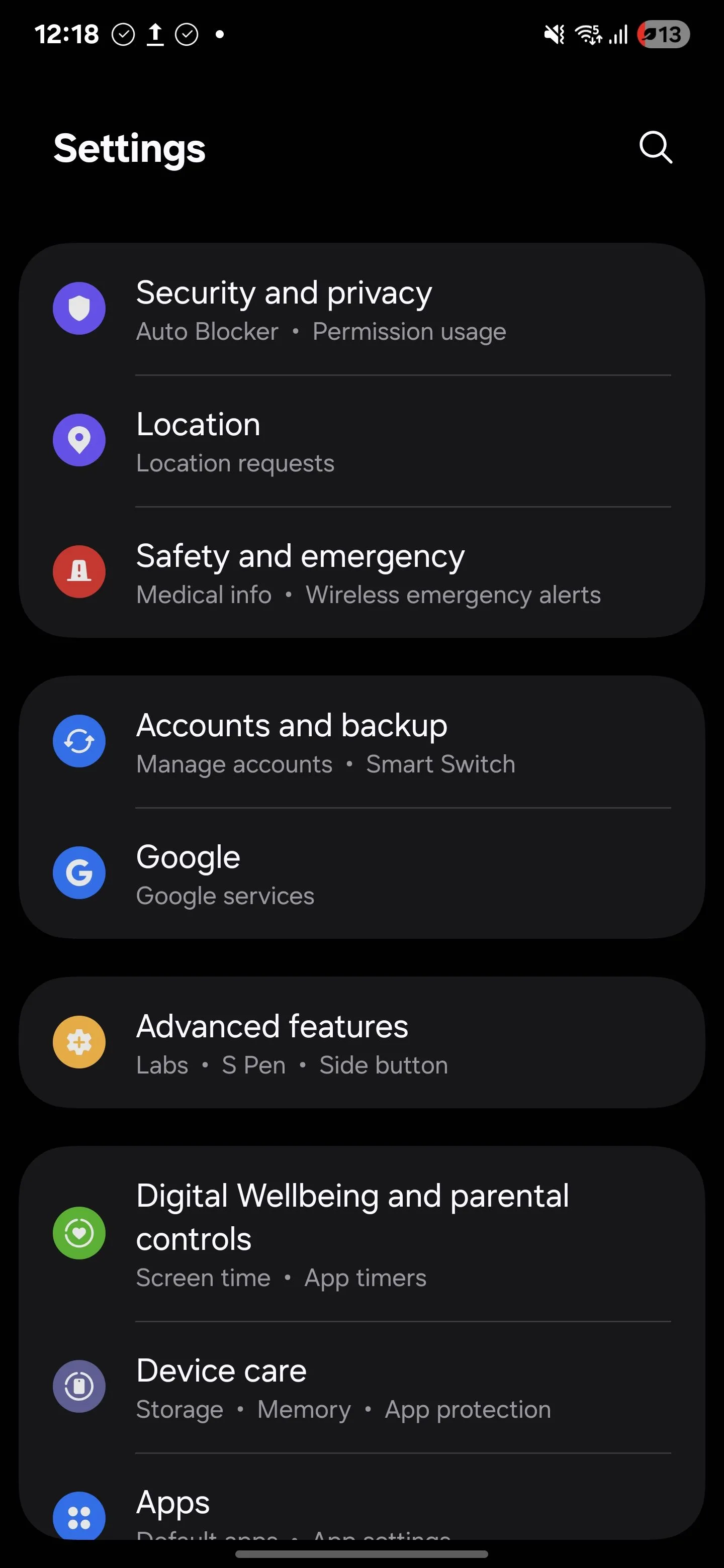 Menu Dịch vụ Vị trí trong cài đặt Android, bao gồm quét Bluetooth và Wi-Fi
Menu Dịch vụ Vị trí trong cài đặt Android, bao gồm quét Bluetooth và Wi-Fi
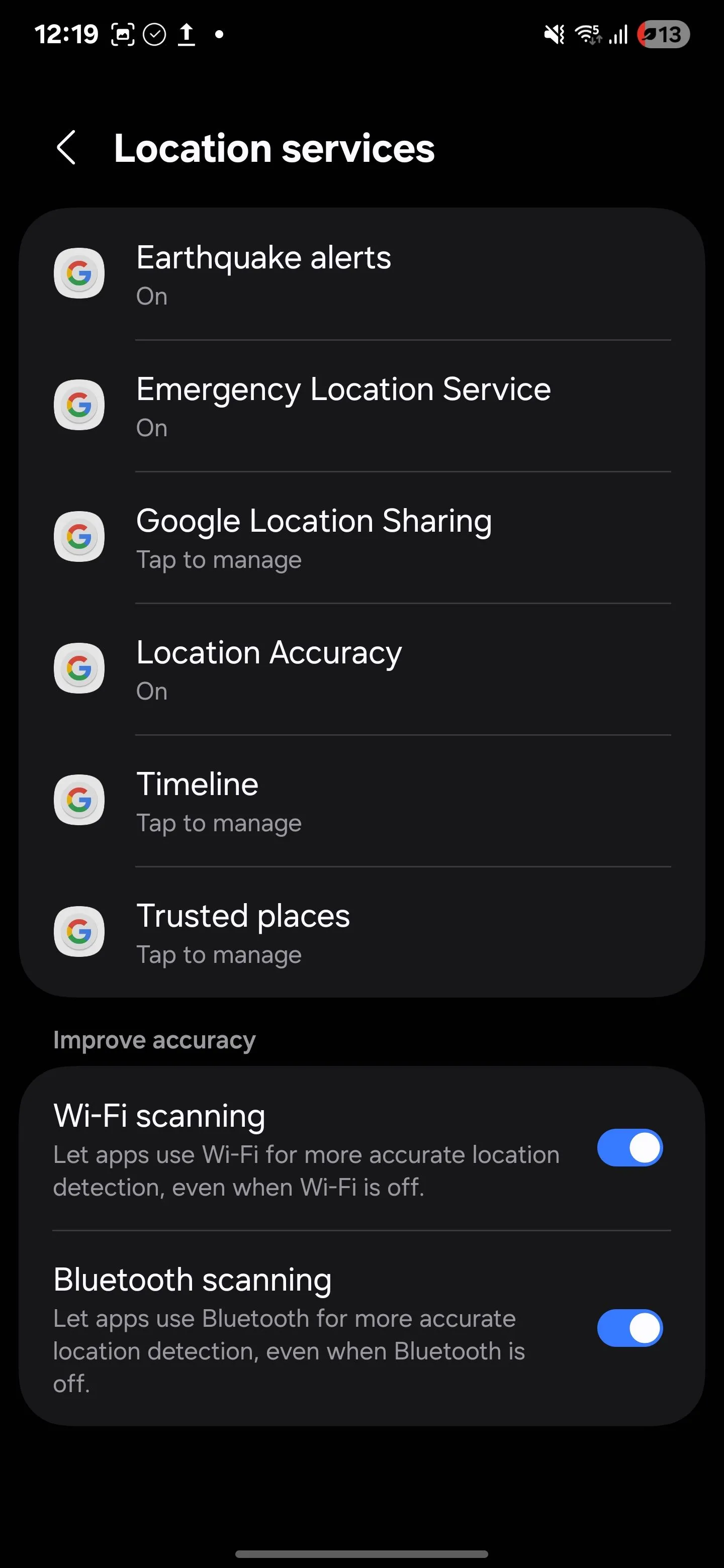 Vô hiệu hóa tính năng quét Bluetooth trong cài đặt dịch vụ vị trí trên điện thoại Samsung
Vô hiệu hóa tính năng quét Bluetooth trong cài đặt dịch vụ vị trí trên điện thoại Samsung
Trong khi bạn đang ở đây, hãy xem xét tắt cả Quét Wi-Fi (Wi-Fi Scanning). Tính năng này kiểm tra các mạng Wi-Fi lân cận để cải thiện độ chính xác vị trí, cảnh báo bạn về các mạng Wi-Fi mở gần đó và tự động bật lại Wi-Fi khi bạn đến một mạng đáng tin cậy (như mạng tại nhà của bạn). Những cài đặt này giúp ứng dụng cải thiện độ chính xác vị trí, nhưng chúng cũng khiến bạn dễ bị theo dõi thụ động.
5. Tắt Cá Nhân Hóa Quảng Cáo
Theo dõi quảng cáo có thể không phải là một sự xâm phạm quyền riêng tư rõ ràng như truy cập camera hay vị trí, nhưng đó là một trong những cách phổ biến nhất mà các ứng dụng thu thập dữ liệu về bạn. Nhiều ứng dụng và dịch vụ xây dựng một hồ sơ dựa trên hành vi của bạn, bao gồm những gì bạn tìm kiếm, ứng dụng nào bạn sử dụng và thậm chí bạn sử dụng chúng trong bao lâu. Tất cả điều này được sử dụng để hiển thị quảng cáo nhắm mục tiêu.
Nếu điều đó nghe có vẻ xâm phạm, bạn có thể tắt quảng cáo được cá nhân hóa và xóa ID quảng cáo của mình. Đi tới Cài đặt (Settings) > Google > Tất cả dịch vụ (All services) > Quảng cáo (Ads) > Xóa ID quảng cáo (Delete advertising ID), sau đó chạm lại Xóa ID quảng cáo (Delete advertising ID) để xác nhận.
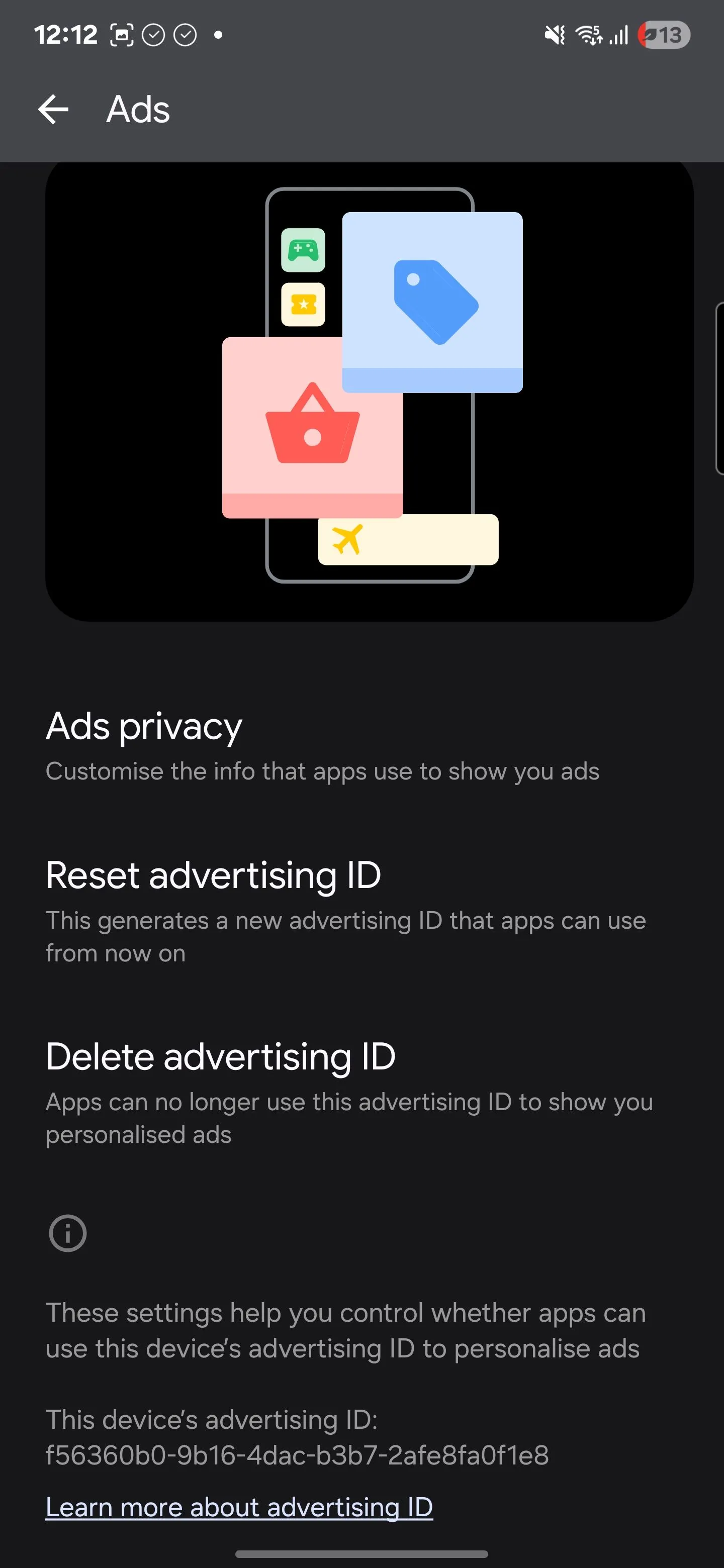 Xóa ID quảng cáo Google để ngăn cá nhân hóa quảng cáo trên Android
Xóa ID quảng cáo Google để ngăn cá nhân hóa quảng cáo trên Android
Việc tắt tùy chọn này sẽ không làm giảm số lượng quảng cáo bạn thấy, nhưng nó sẽ ngăn các ứng dụng và trang web sử dụng hoạt động của bạn để cá nhân hóa chúng. Bạn vẫn sẽ thấy quảng cáo, nhưng chúng sẽ không còn liên quan đến hành vi hoặc sở thích của bạn.
Nếu bạn vẫn muốn xem quảng cáo được cá nhân hóa nhưng muốn có một khởi đầu mới, bạn cũng có thể đặt lại ID quảng cáo của mình từ cùng một menu.
6. Đưa Các Ứng Dụng Không Dùng Vào Chế Độ Ngủ
Theo thời gian, có thể bạn đã tải xuống một số ứng dụng mà sau đó không còn sử dụng nữa. Nhưng các ứng dụng không nhất thiết trở nên không hoạt động, ngay cả khi bạn đã quên chúng. Nhiều ứng dụng vẫn tiếp tục chạy trong nền, âm thầm sử dụng các quyền mà bạn đã cấp từ lâu.
Để ngăn các ứng dụng này hoạt động “ngầm” phía sau, hãy đi tới Cài đặt (Settings) > Pin (Battery) > Giới hạn sử dụng nền (Background usage limits), sau đó bật Đưa ứng dụng không sử dụng vào chế độ ngủ (Put unused apps to sleep). Bạn cũng sẽ thấy ba danh mục bên dưới:
- Ứng dụng ngủ (Sleeping apps): Vẫn chạy thỉnh thoảng trong nền.
- Ứng dụng ngủ sâu (Deep sleeping apps): Hoàn toàn không hoạt động trừ khi bạn mở chúng.
- Không bao giờ tự động ngủ (Never auto sleeping apps): Được loại trừ khỏi cài đặt ngủ hoàn toàn.
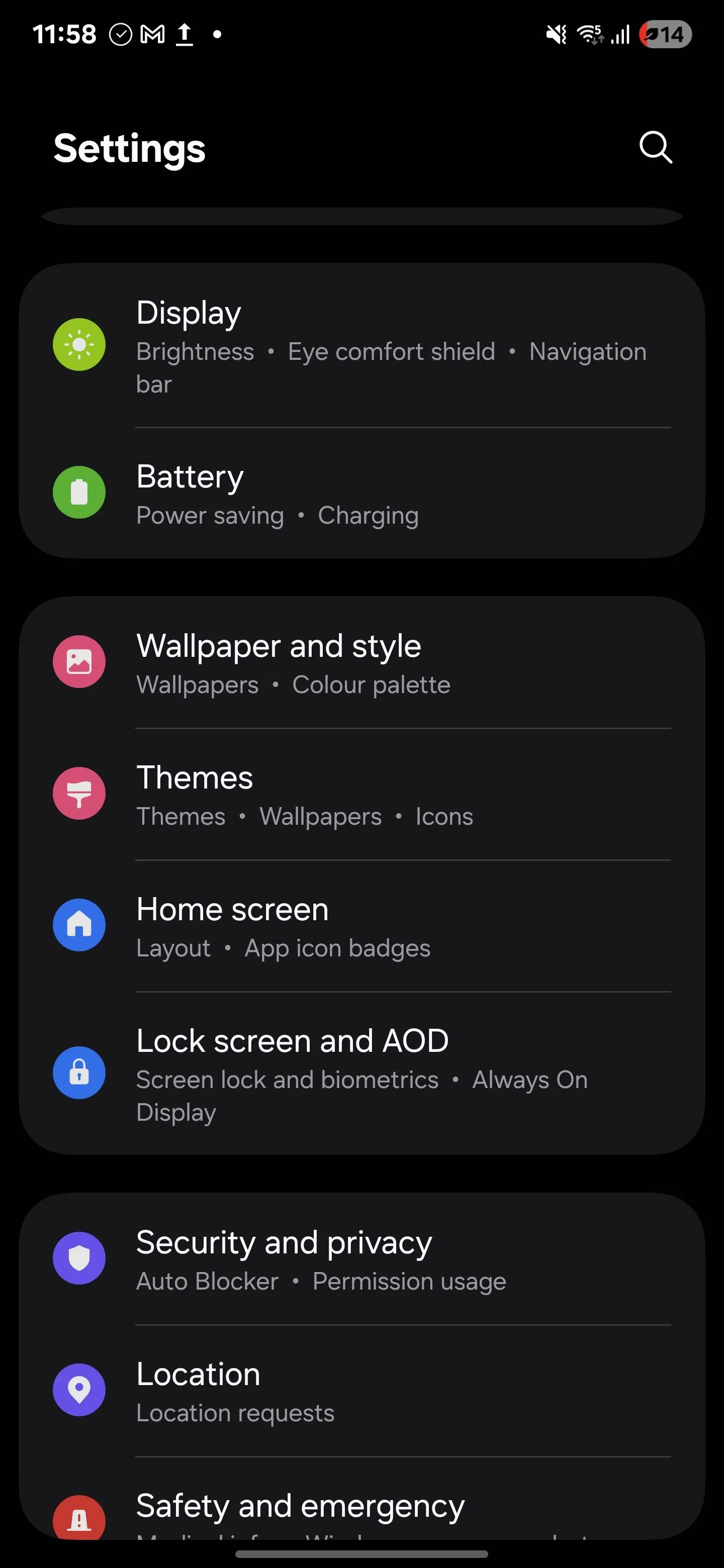 Menu Giới hạn sử dụng pin nền trên điện thoại Samsung Galaxy S25 Ultra
Menu Giới hạn sử dụng pin nền trên điện thoại Samsung Galaxy S25 Ultra
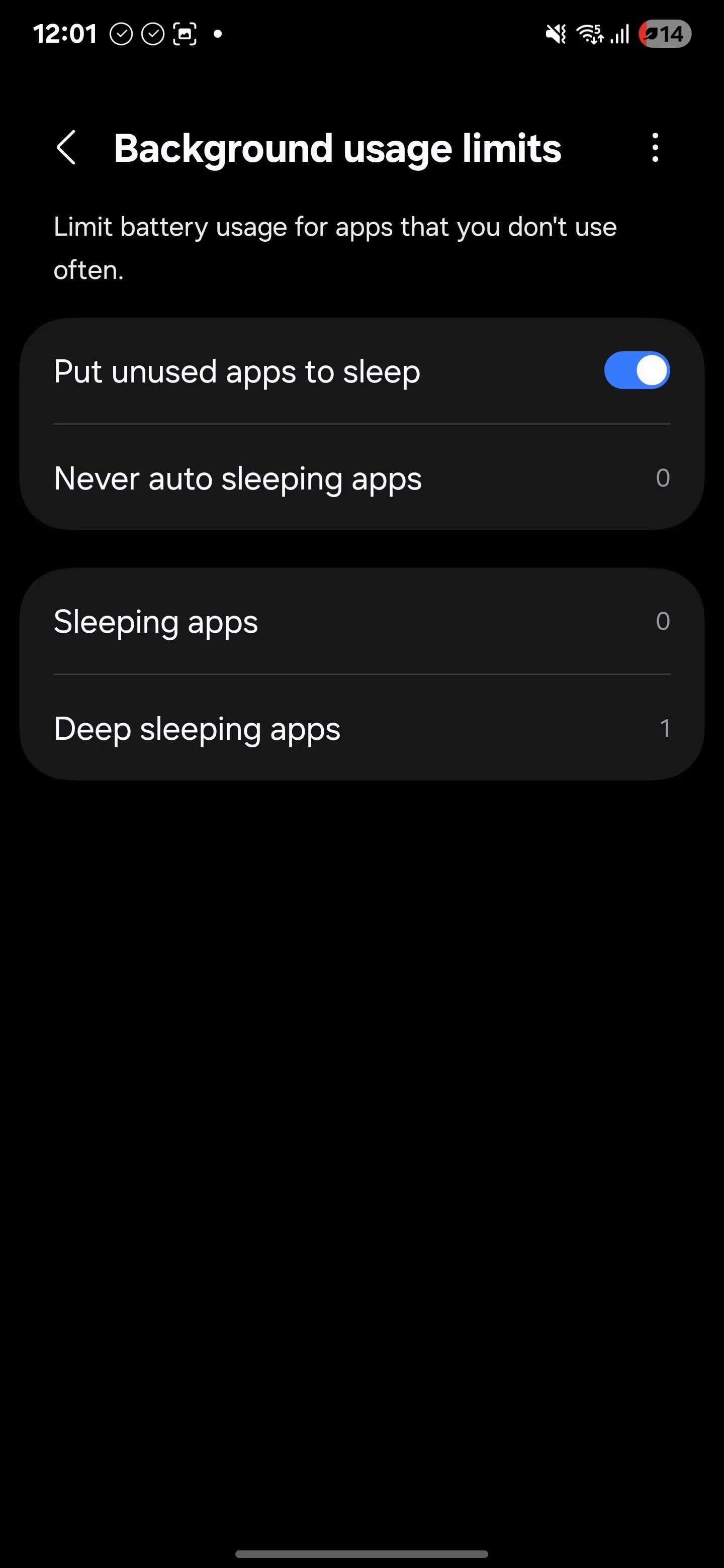 Kích hoạt tính năng "Đưa ứng dụng không sử dụng vào chế độ ngủ" trên Android
Kích hoạt tính năng "Đưa ứng dụng không sử dụng vào chế độ ngủ" trên Android
Để kiểm soát chặt chẽ hơn, hãy chạm vào Ứng dụng ngủ sâu (Deep sleeping apps), nhấn vào biểu tượng dấu cộng (+), và thêm bất kỳ ứng dụng nào bạn hiếm khi sử dụng. Sau khi được thêm, những ứng dụng này sẽ không gửi thông báo, không làm mới trong nền, hoặc làm bất cứ điều gì trừ khi bạn khởi chạy chúng theo cách thủ công.
Giờ đây bạn đã biết cách tìm kiếm và điều chỉnh các cài đặt quyền riêng tư quan trọng trên Android. Hãy dành một chút thời gian để “khóa chặt” điện thoại của bạn, đảm bảo các ứng dụng mới không có quyền truy cập rộng rãi vào dữ liệu cá nhân. Quyền riêng tư của bạn xứng đáng được bảo vệ tốt hơn là chỉ dựa vào các cài đặt mặc định. Với một vài tinh chỉnh quyền riêng tư ngay từ đầu, bạn có thể ngăn các ứng dụng lấy đi nhiều hơn những gì chúng cần trước khi bạn bắt đầu sử dụng chúng, từ đó đảm bảo trải nghiệm công nghệ an toàn và bảo mật hơn trên thiết bị của mình.


